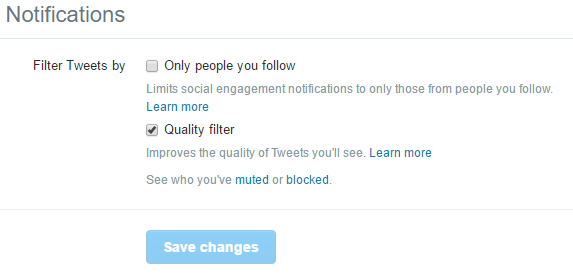Twitter е страхотно място за присъствие! Можете да се свържете с всяка знаменитост или обществена личност, като просто споменете името им с „@“. Можете незабавно да се свържете и да споделите вашите възгледи, да бъдете част от масово обществено обсъждане и много повече.
Трудно е за Twitter да се раздели твърде трудно, без да промени самата идея на сайта. За тази цел те са въвели различни начини за потребителите да поемат повече контрол върху това кой и какво виждат. Можете да заглушите няколко акаунта, конкретни думи или дори само ретуитове.
За щастие, едно такова удоволствие е филтърът за качество на Twitter, който филтрира нискокачественото съдържание от вашия акаунт и ви позволява да се съсредоточите върху подобрени туитове. Нека разровим малко по-подробно!
Какво прави филтърът за качество на Twitter?
Както казахме по-рано, основната функционалност на филтъра за качество на Twitter е да прецизира нискокачественото съдържание, като дублирани туитове или автоматизирано съдържание, и вместо това да ви представи високо оценено съдържание. Филтърът за качество не прави нищо с известията „от лица, които следвате, или акаунти, с които често взаимодействате“.
Прочетете също: Спрете автоматично възпроизвеждане на видеоклипове в Twitter и Facebook
Това означава, че вашите приятели все още ще могат да ви изпращат спам с едно и също съобщение отново и отново, освен ако Twitter не ги спре. Това допълнително означава, че в случай, че провеждате дискусия с някой, който не следвате, Twitter няма да спре показването на известията му.
По този начин филтърът за качество е фина комбинация от правене на вашия акаунт частен, блокиране на безполезни известия и ви позволява да се придържате към съдържанието, което всъщност искате да видите.
Как да активирате или деактивирате филтъра за качество в Twitter
За да активирате филтъра за качество във вашия акаунт в Twitter, изпълнете следните стъпки:
- Стартирайте Twitter.
- Изберете иконата на вашата профилна снимка в горния десен ъгъл на страницата и докоснете „Настройки и поверителност“.
- От изскачащото меню на страничната лента изберете Известия.
Прочетете също: Как да блокирате/деблокирате някого в Twitter
- В раздела Разширени проверете филтъра за качество и изберете „Запазване на промените“.
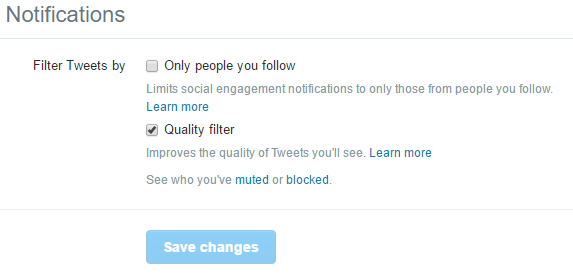
Ако искате да деактивирате тази функция по всяко време в близко бъдеще, просто премахнете отметката от квадратчето Качествен филтър и щракнете върху Запазване на промените.
Прочетете също: Twitter за начинаещи: 10 бързи съвета как да започнете
Функцията Качествен филтър беше въведена от Twitter през 2016 г., но не много от тях знаеха за нея. И така, какво чакате? Сега се отървете от туитовете с ниско качество и ни уведомете как работи за вас.
Предполагам, че е време да направите вашето социално изживяване приятно!